华为手机通话设置陌生人拒接 华为手机怎么设置拦截陌生人电话和信息
日期: 来源:龙城安卓网
随着社会的发展和科技的进步,手机已经成为人们日常生活中不可缺少的工具,随之而来的骚扰电话和信息也让人感到困扰。华为手机作为一款颇受欢迎的智能手机品牌,为用户提供了拦截陌生人电话和信息的功能,让用户能够更加轻松地过滤和管理通讯信息。华为手机如何设置拦截陌生人电话和信息呢?接下来我们就来详细了解一下。
华为手机怎么设置拦截陌生人电话和信息
步骤如下:
1.打开华为手机上的手机管家app;
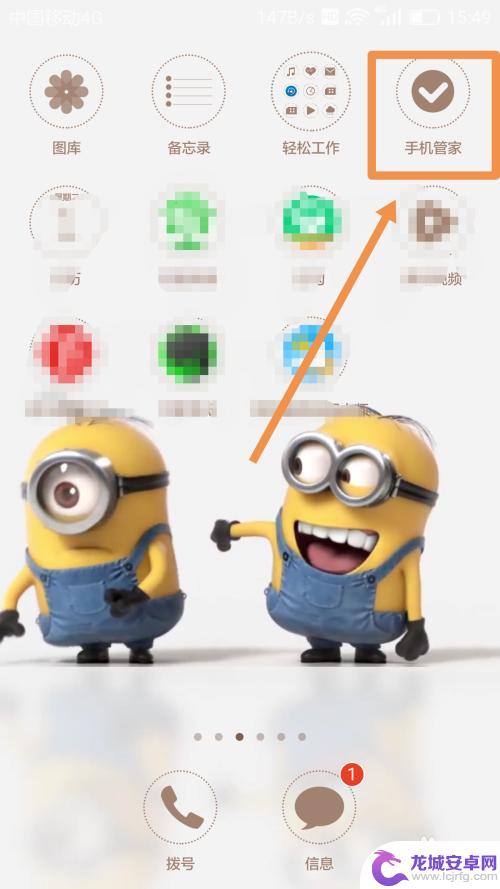
2.进入手机管家首页界面,找到【骚扰拦截】并点击,如图:
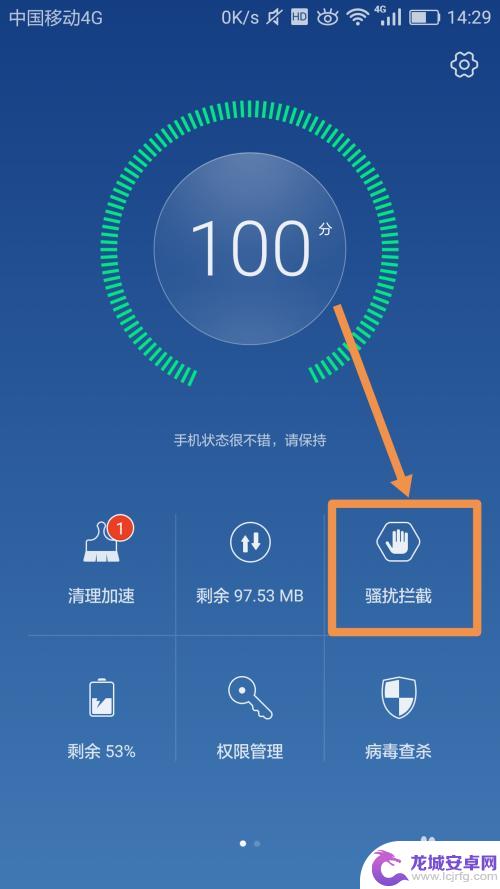
3.进入【骚扰拦截】界面,找到右上角的【设置】按钮并点击,如图:
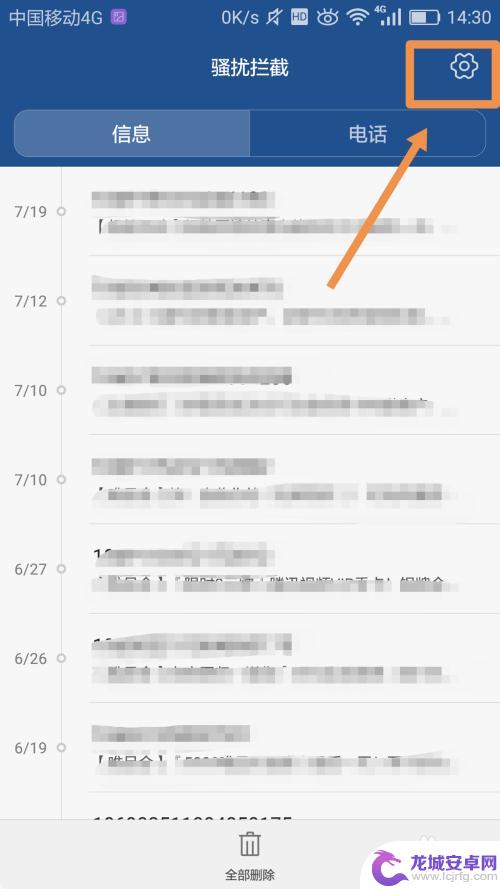
4.进入骚扰拦截的【设置】界面,在【拦截设置】栏下。找到【拦截规则】并点击,如图:
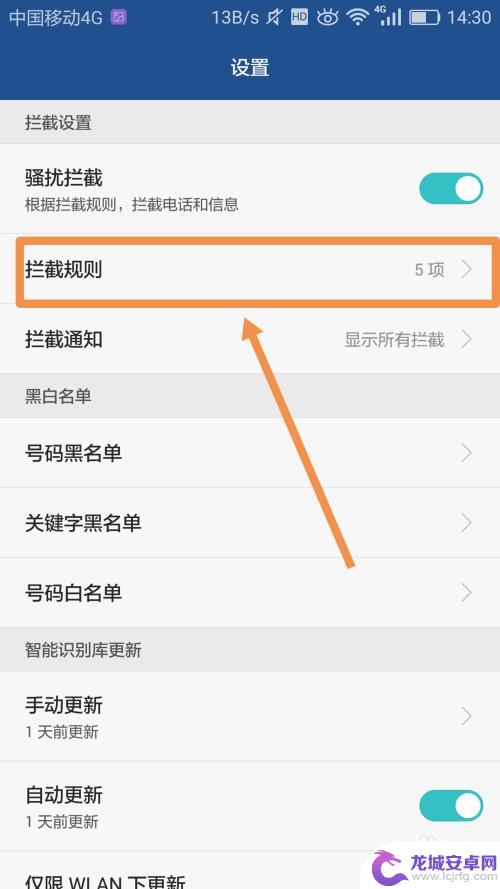
5.进入【拦截规则】界面,找到【拦截陌生人】并点击后面的开关按钮。将拦截陌生人功能开启,如图:
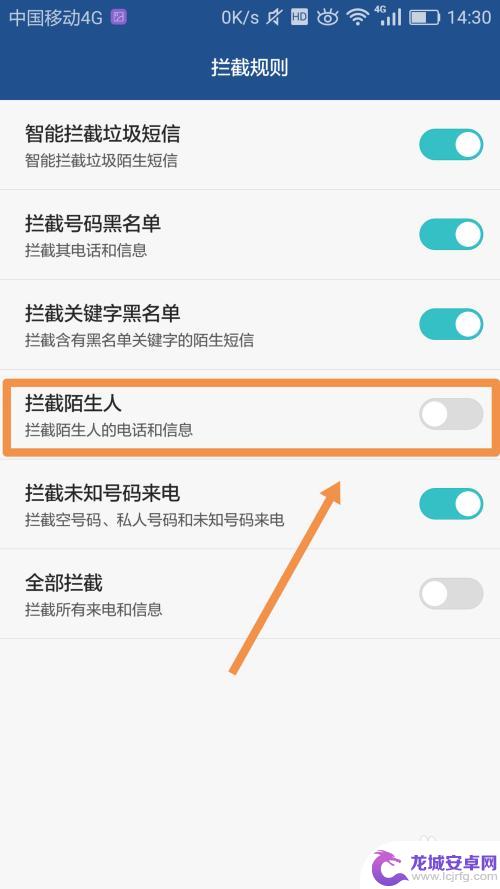
6.【拦截陌生人】的开关按钮开启后,手机就不会再接收到陌生人的电话和信息了。如果要拦截所有的来电和信息,点击【全部拦截】后面的开关按钮即可。
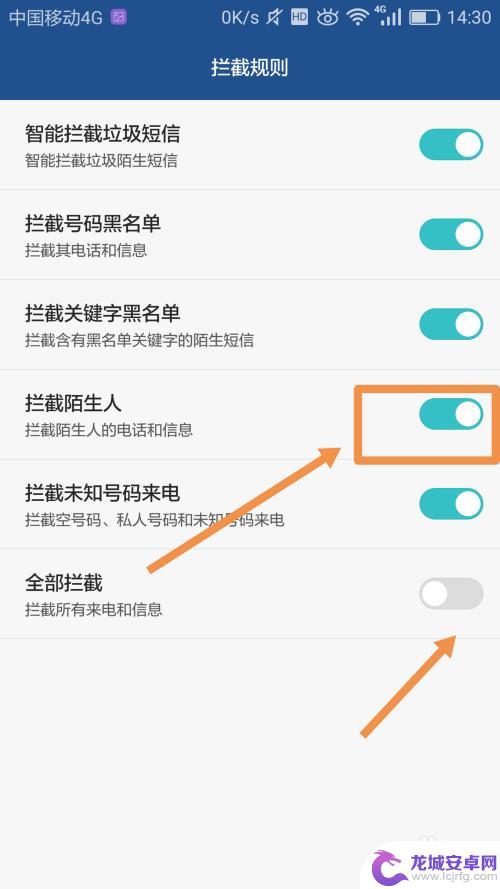
以上就是华为手机通话设置陌生人拒接的全部内容,碰到同样情况的朋友们可以参考以上方法来处理,希望对大家有所帮助。
相关教程
-
华为手机设置陌生号码拦截怎么设置 如何在华为手机上设置拦截陌生人电话和信息
-
华为手机如何设置陌生来电拒接 如何在华为手机上设置拦截陌生人的电话和短信功能
-
苹果手机如何设置陌生电话拒接 苹果手机拒接陌生人电话号码设置步骤
-
华为手机怎么设置不接陌生号码电话 华为手机怎么设置拦截陌生号码
-
oppo怎么设置陌生号码打不进来电话 oppo手机怎么设置拦截陌生号码
-
华为手机如何解除陌生人拒接 华为手机取消电话拦截功能步骤
-
如何用语音唤醒苹果6手机 苹果手机语音唤醒功能怎么开启
-
苹果x手机怎么关掉 苹果手机关机关不掉解决方法
-
如何查看苹果手机详细信息 苹果手机如何查看详细设备信息
-
手机怎么把图片保存到u盘 手机照片传到U盘教程












